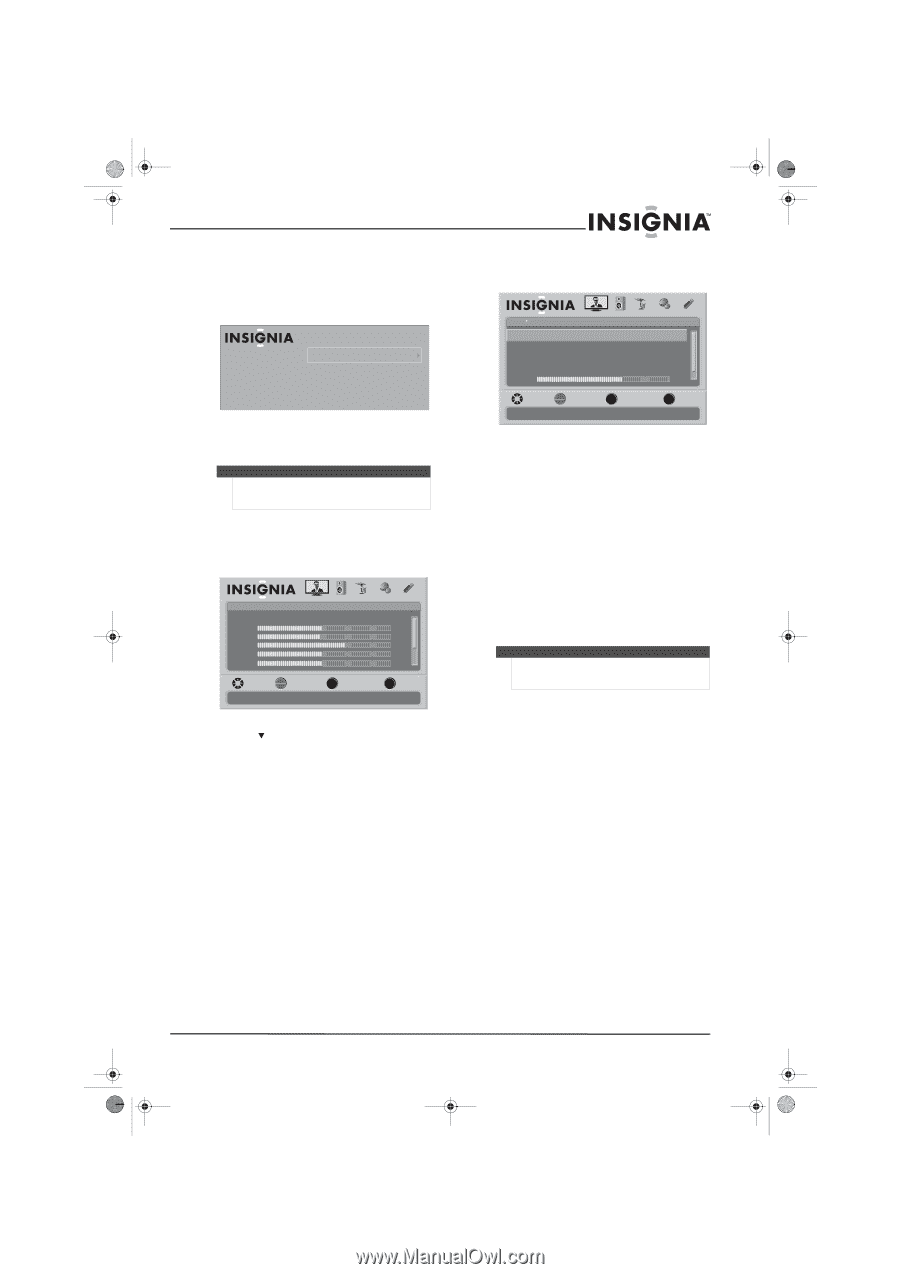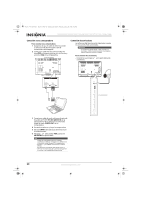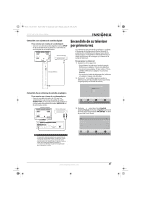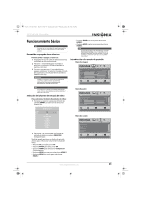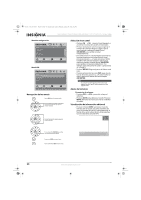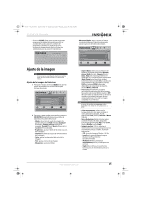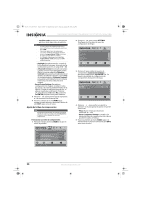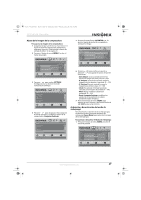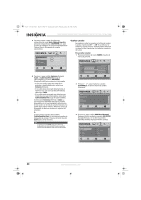Insignia NS-37L550A11 User Manual (Spanish) - Page 29
Ajuste de la imagen
 |
View all Insignia NS-37L550A11 manuals
Add to My Manuals
Save this manual to your list of manuals |
Page 29 highlights
NS-32L_37L_42L550A11_10-0116_MAN_V2_Spanish.book Page 25 Thursday, January 28, 2010 4:34 PM 32"/37"/42" LCD, 120 Hz 1080p • Presione GUIDE (Guía) para mostrar la guía de programación digital, que podría mostrar el nombre del canal actual, en nombre del programa, el horario, la clasificación y los resúmenes, dependiendo de la información suministrada por la estación transmisora. Henry's World {V-ME} 28-3 KCET-Vm 1/11 11:00AM - 11:30AM Next TV-Rating Super Hero Henry/The Treasure Hunt Ajuste de la imagen Nota A menos que se especifique de otra forma, todas las tareas en esta sección asumen el uso del control remoto. Ajuste de la imagen del televisor 1 Presione el botón de menú (MENU). Se abre el menú de pantalla con el menú de imagen (Picture) mostrado. Picture Mode Brightness Contrast Color Tint Sharpness PICTURE AUDIO CHANNELS SETTINGS USB Energy Savings 50 48 70 0 0 MOVE OK ENTER SELECT Adjust settings to affect picture quality MENU PREVIOUS EXIT EXIT 2 Presione para resaltar una opción y presione OK/ENTER (Aceptar/Entrar) para acceder al submenú. Se puede seleccionar: • Mode: selecciona el modo de imagen. Se puede seleccionar Vivid (Vívido), Standard (Estándar), Energy Savings (Ahorro de energía), Theater (Cine), Sports (Deportes) o Custom (Personalizado). • Brightness: ajusta el brillo de las áreas oscuras de la imagen. • Contrast (Contraste): ajusta el nivel de blanco de la imagen. • Color: ajusta la intensidad del color de la imagen. • Tint: ajusta el tono de la imagen. • Sharpness: ajusta la nitidez. • Advanced Video: abre el menú del video avanzado (Advanced Video) donde puede ajustar opciones de video adicionales. Picture Advanced Video Aspect Ratio Overscan Color Temperature Noise Reduction Insignia Motion 120 Hz Backlight PICTURE AUDIO CHANNELS SETTINGS USB Auto On Cool Middle Low 20 MOVE OK ENTER SELECT Adjust how the picture fills the screen MENU PREVIOUS EXIT EXIT • Aspect Ratio: selecciona la relación de aspecto. Se puede seleccionar Normal, Zoom, Wide (Ancho), Cinema (Cine) o Auto. Auto sólo está disponible en el modo de TV y cuando el zoom automático (Auto Zoom) en el menú de canales (Channels) está activado (On). Cuando una computadora está conectada a la toma VGA o a la toma HDMI, solo están disponibles las relaciones de aspecto ancho (Wide) y Normal. • Overscan(sobrebarrido): ajusta la velocidad de reproducción de la imagen. Se puede seleccionar On (Activado) u Off (Desactivado). El sobrebarrido se desactiva cuando se visualiza la imagen de una computadora para mostrar la imagen completa en su televisor. Nota La opción de sobrebarrido (Overscan) solo es disponible en los modos de TV, Componentes y HDMI. • Color temperature: selecciona la temperatura del color para cambiar el color global de la imagen. Puede seleccionar Cool (Fresco), Normal o Warm (Cálido). • Noise Reduction (Reducción de ruido): controla el ruido de video. Se puede seleccionar desactivado (Off ), bajo (Low), Medio (Middle) o alto (High). • Insignia motion 120 Hz: elimina el movimiento borroso para proporcionar un movimiento preciso y nítido. Se puede seleccionar: • Off: desactiva Insignia Motion 120 Hz. • Low(Bajo): ajusta el efecto Insignia Motion 120 Hz al mínimo (predeterminado). • Medium (Medio): permite un movimiento preciso y nítido para uso normal. • High (Alto): elimina el movimiento borroso por un movimiento preciso y nítido www.insigniaproducts.com 25